Рекомендации по созданию производственных файлов
Проверка слоев маски и пасты
Контроль маски и пасты
Перед созданием производственных файлов и передачей их на производство рекомендуем убедиться в том, что слои Маски и Пасты правильно сформированы. Чтобы это сделать, выполните следующие действия:
-
Активируйте панель «Слои» и установите флажки рядом со слоями «SIGNAL_TOP», «SOLDERMASK_TOP» и «BOARD_OUTLINE».
-
Перейдите на слой «SIGNAL_TOP», затем сделайте активным слой «SOLDERMASK_TOP»,
-
Убедитесь, что на верхней стороне платы маска «вскрыта», т.е. напротив сквозных и планарных контактных площадок отображаются фигуры, показывающие вырезы в маске
-
Перейдите на слой «SIGNAL_ BOTTOM», затем сделайте активным слой «SOLDERMASK_ BOTTOM».
-
Убедитесь, что на нижней стороне платы маска «вскрыта», т.е. напротив сквозных и планарных контактных площадок отображаются фигуры, показывающие вырезы в маске.
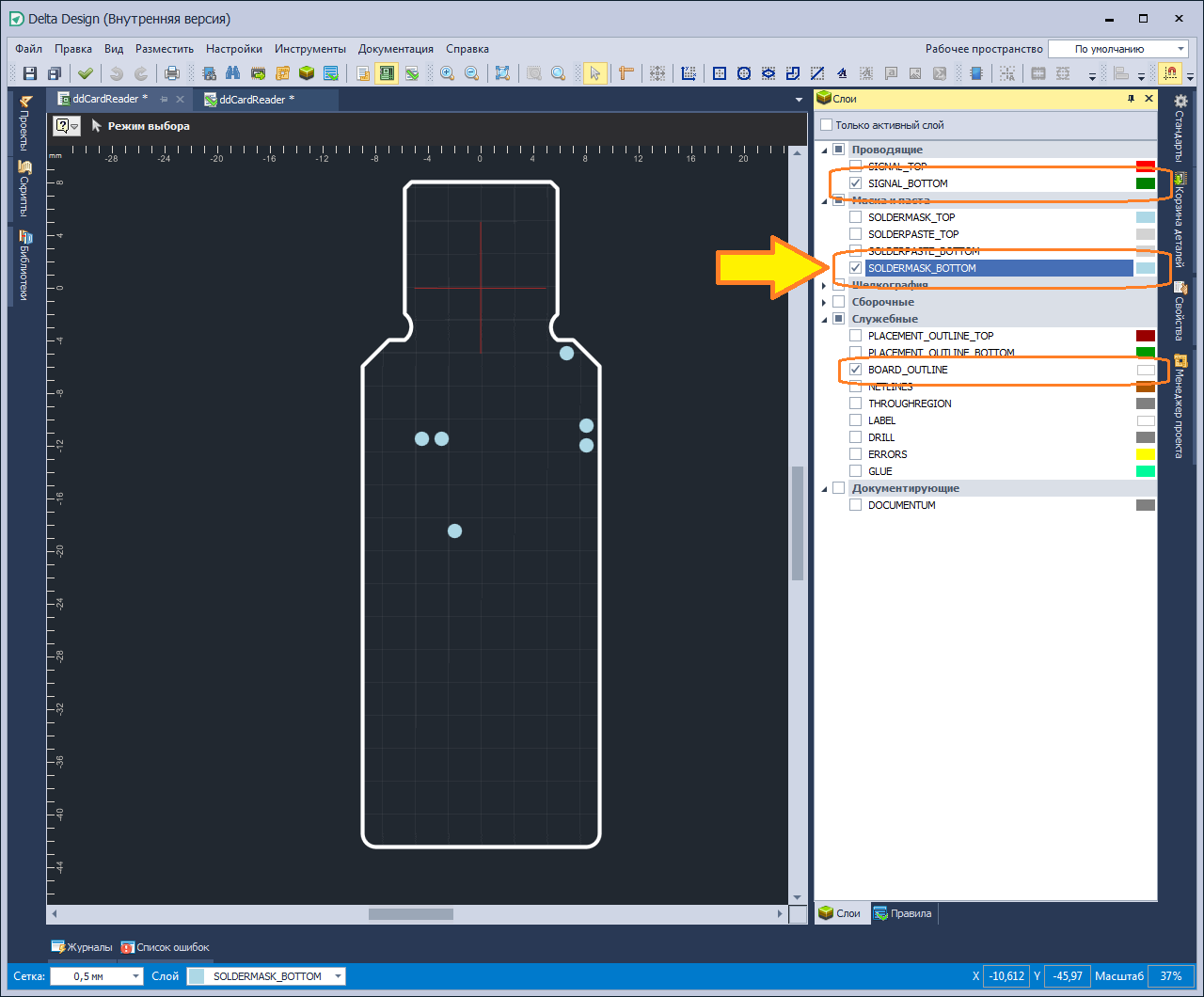
Cлой «SOLDERMASK_BOTTOM»
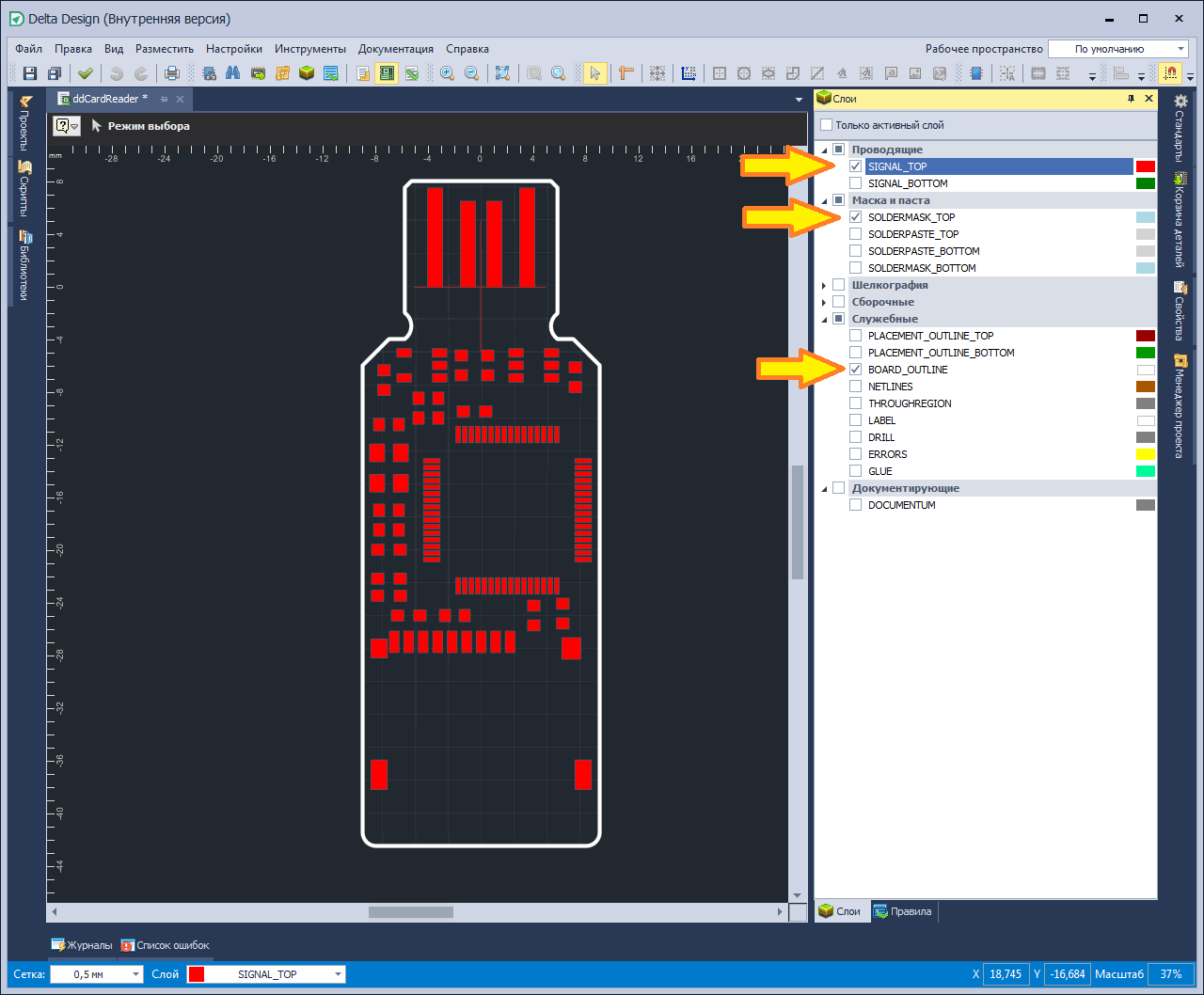
Слой «SIGNAL_TOP»
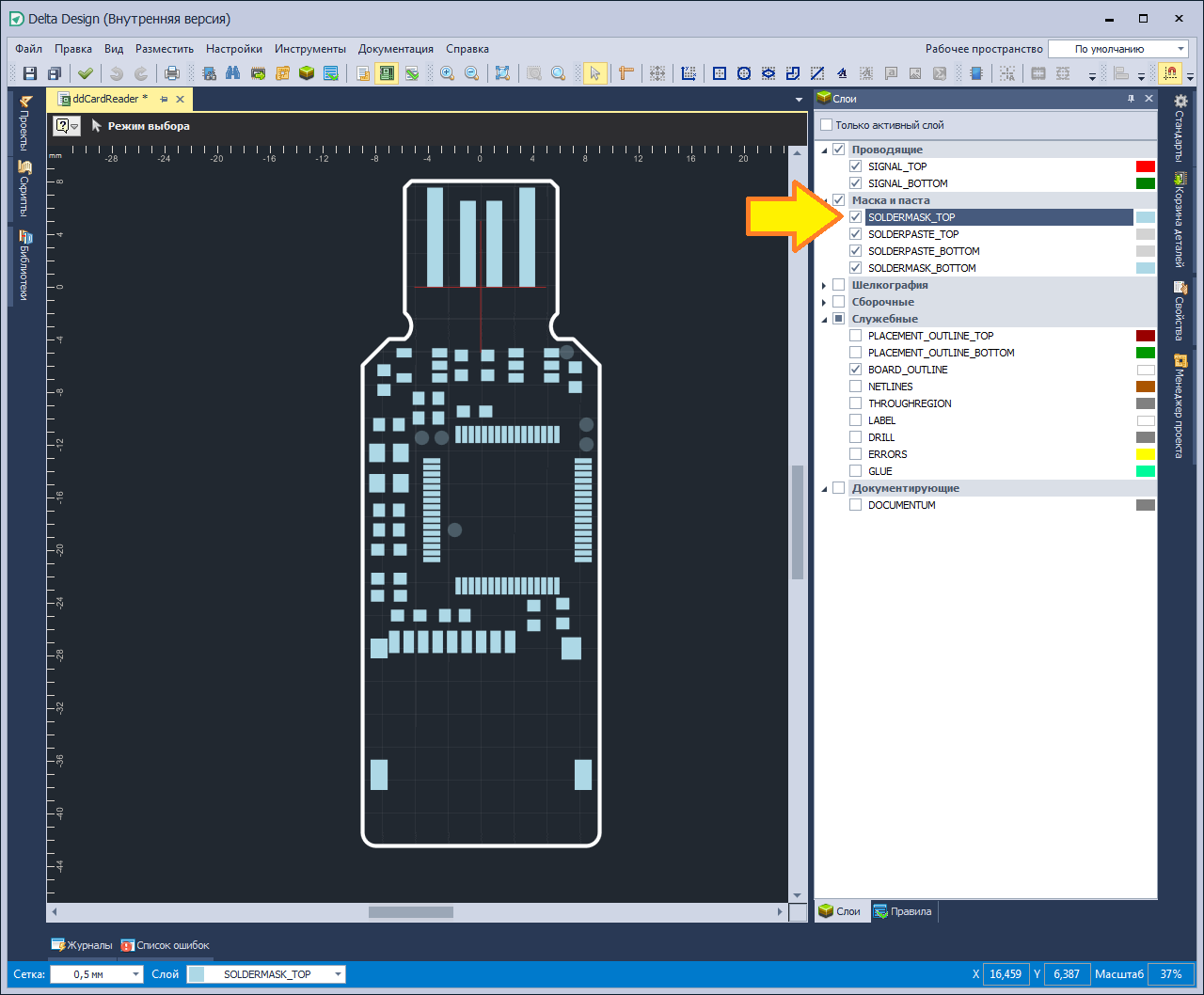
Слой «SOLDERMASK_TOP»
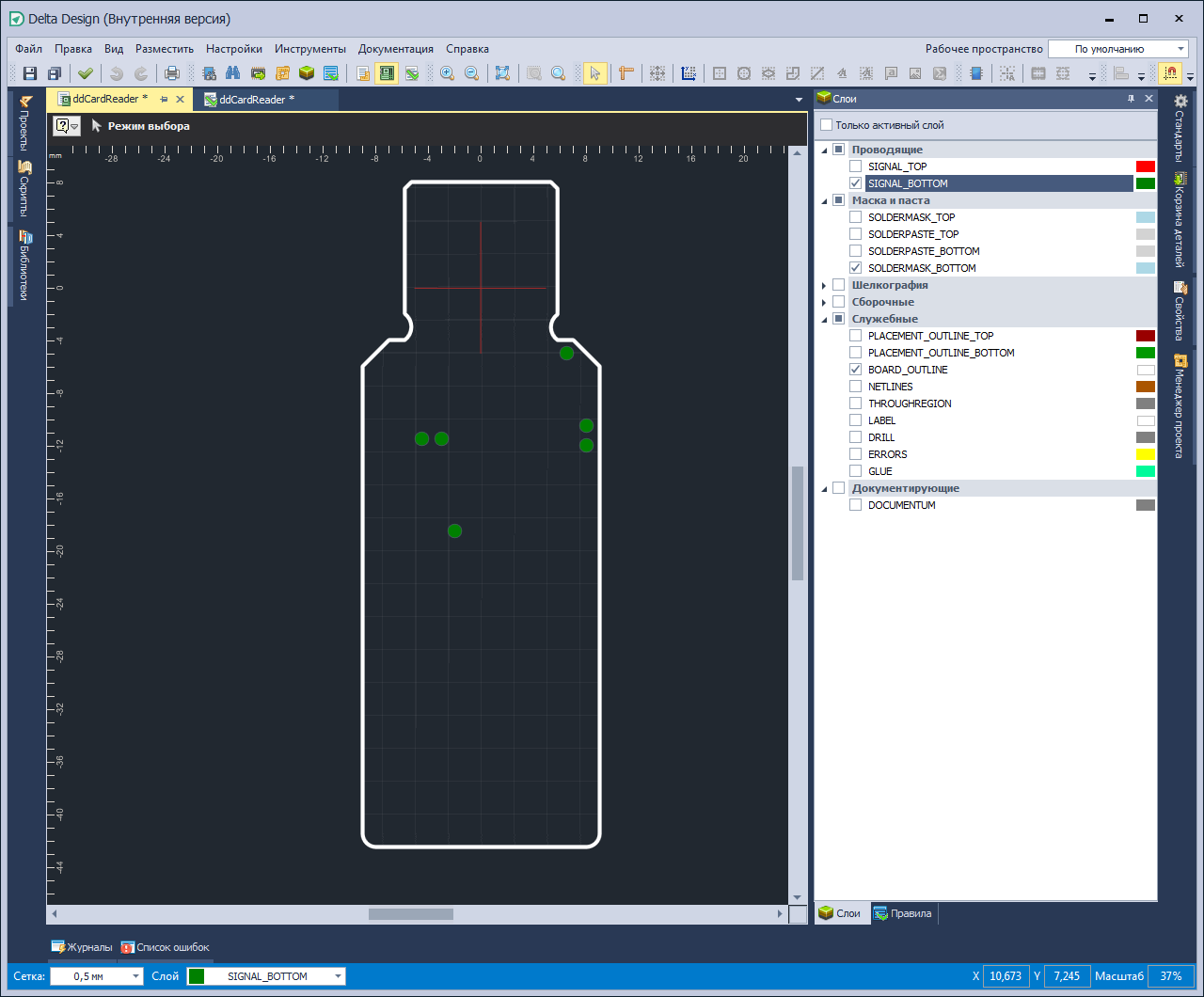
Слой «SIGNAL_BOTTOM»
Контроль пасты происходит аналогично на слоях «SOLDERPASTE_TOP» И «SOLDERPASTE_BOTTOM»
Механизм изменения маски и пасты
Если слои Маска и Паста были сформированы не полностью, то система позволяет вскрыть маску прямо в редакторе плат. Для этого необходимо использовать инструмент «Заменить маску и пасту»
Работа с инструментом подробна рассмотрена в разделе «Блог»
Настройка параметров файлов «Gerber»
Экспорт производственных файлов «Gerber» и «Drill» осуществляется с помощью окна «Проектные файлы для производства». Чтобы вызвать данное окно необходимо в панели «Проекты» выбрать нужный проект, раскрыть узел «Документы», выбрать документ «Плата» и вызвать контекстное меню. Из выпадающего списка вызвать команду «Создать файлы производства…».
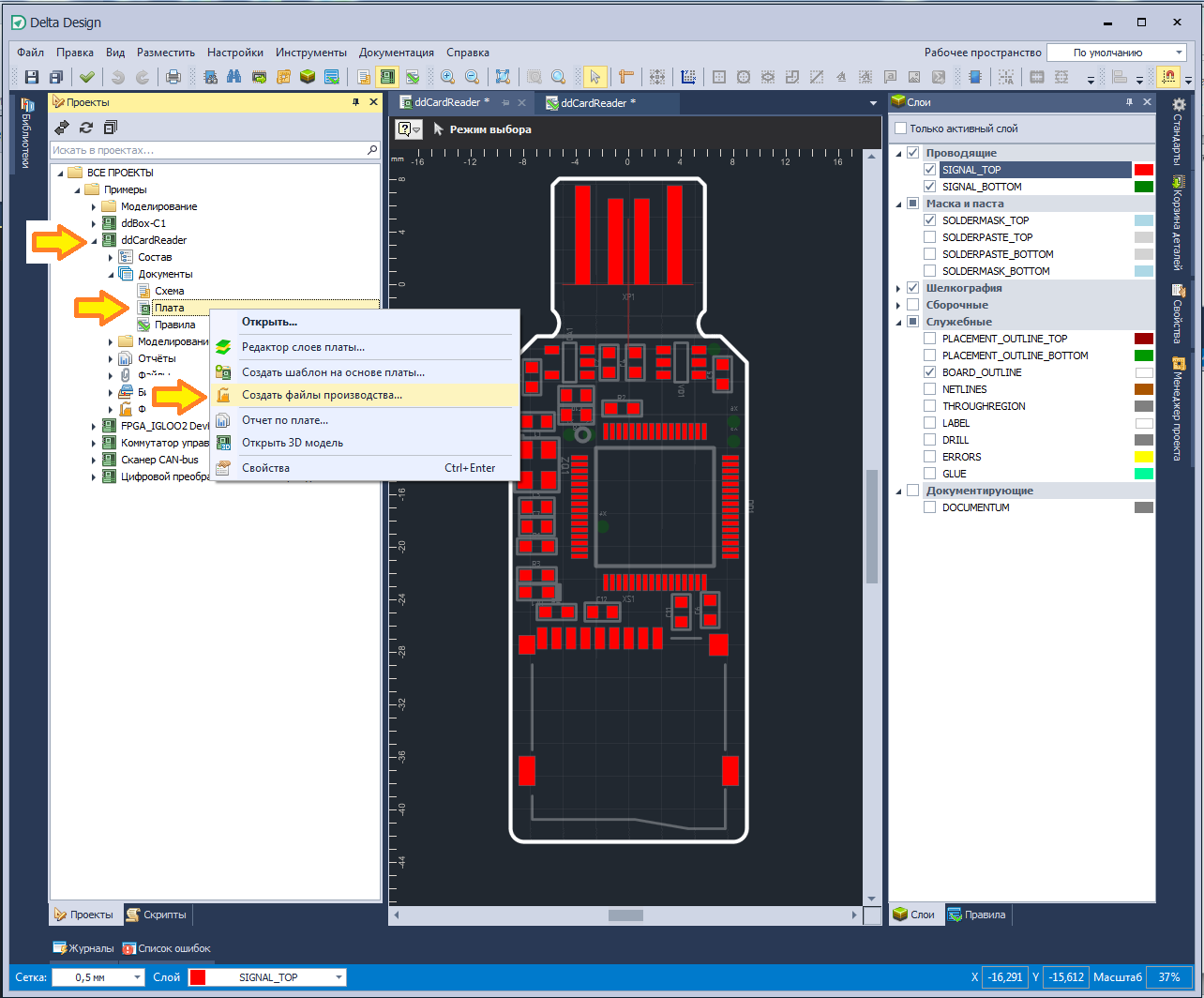
Вызов окна «Проектные файлы для производства»
Для экспорта производственных файлов «Gerber» рекомендуется следующая последовательность действий:
-
Укажите тип экспортируемых файлов - установите флажки рядом с пунктами «Gerber» и «Drill» в поле «Тип экспорта».
-
Перейдите на закладку «Gerber».
-
Выберите слои печатной платы, которые необходимо экспортировать. В столбце «Имя файла» можно задать имена файлов, в которые будут выгружены слои печатной платы. По умолчанию будут созданы файлы с расширением «.gbr», имена которых будут совпадать с именами слоев платы, например, «SILK_TOP.gbr», «SIGNAL_TOP.gbr» и т.д.
-
Установите соответствующий формат единиц измерения: «Дюймы» или «Миллиметры», в зависимости от того, в каких единицах вы проектировали свою плату.
-
Если в разделе «Единицы» выбраны «Миллиметры», то в разделе «Формат чисел» установите формат «4.4». Этот формат наиболее точно описывает координаты для метрической системы.
-
Если вы проектировали свою печатную плату в дюймах, и в разделе «Единицы» выбраны «Дюймы», то в разделе «Формат чисел» установите формат «3.5». Этот формат наиболее точно описывает координаты для дюймовой системы.
-
В разделе «Сохранить файлы на жесткий диск» укажите место, в которую планируете сохранить производственные файлы. Также можно выбрать настройку «Архивировать», чтобы объединить все экспортируемые файлы в одном архиве.
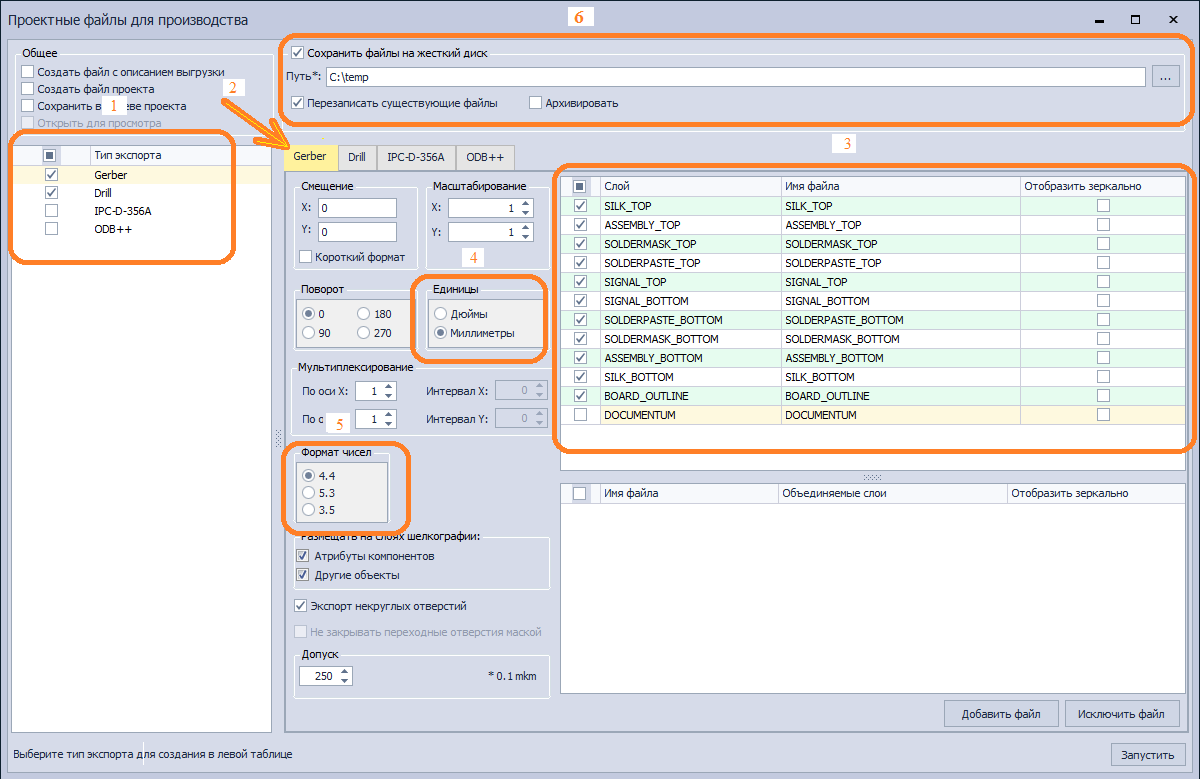
Окно «Проектные файлы для производства», закладка «Gerber»
Настройка параметров файлов «Drill»
Экспорт файлов «Drill» производится в том же окне, что и экспорт файлов «Gerber». Для этого используется закладка «Drill». Для экспорта производственных файлов «Drill» рекомендуется следующая последовательность действий:
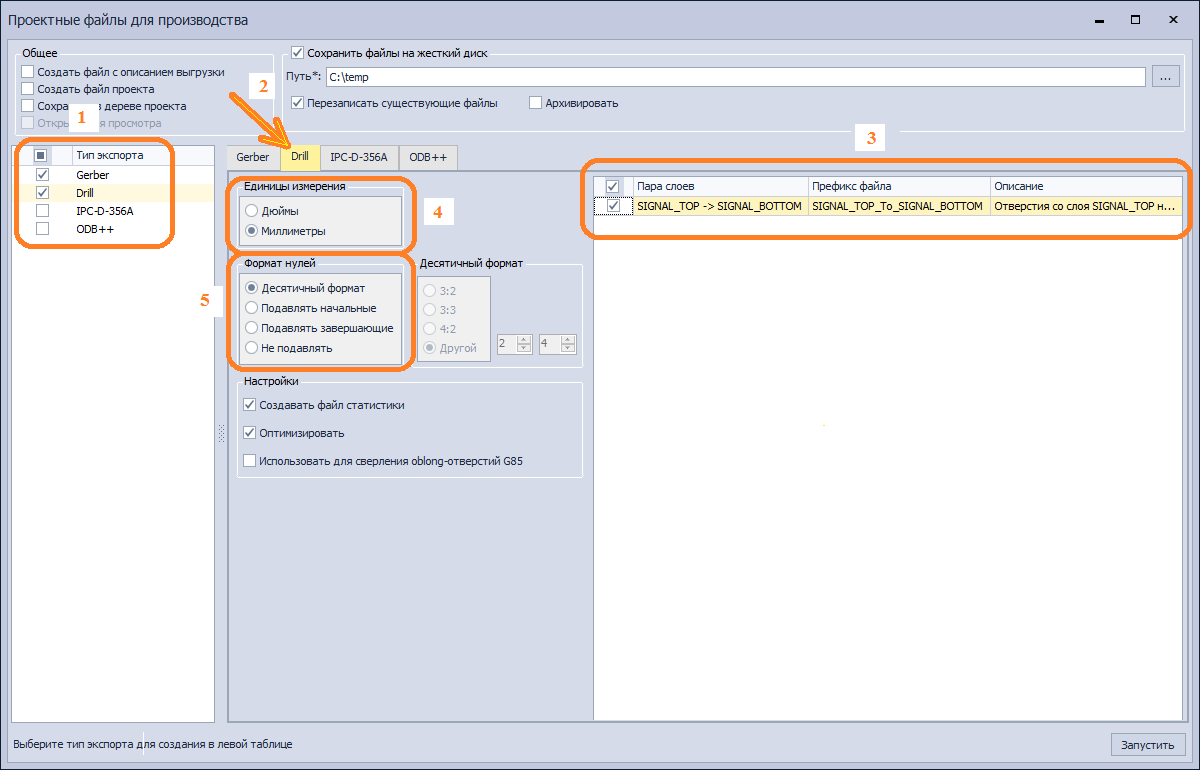
Окно «Проектные файлы для производства», закладка «Drill»
-
Убедитесь, что в поле “Тип экспорта” установлен флажок напротив Drill
-
Перейдите на закладку «Drill» окна «Проектные файлы для производства»
-
Укажите «Пары слоев», для которых необходимо создать файлы сверловки. То есть система позволяет экспортировать не все типы отверстий, например отверстия между внутренними слоями платы можно не включать в файл экспорта.
-
Установите соответствующий формат единиц измерения - «Дюймы» или «Миллиметры», в зависимости от того, в каких единицах вы проектировали свою плату.
-
В разделе «Формат нулей» установите «Десятичный формат».
Экспорт «Gerber» и «Drill»
После выполнения настроек параметров производственных файлов необходимо выполнить команду «Запустить».
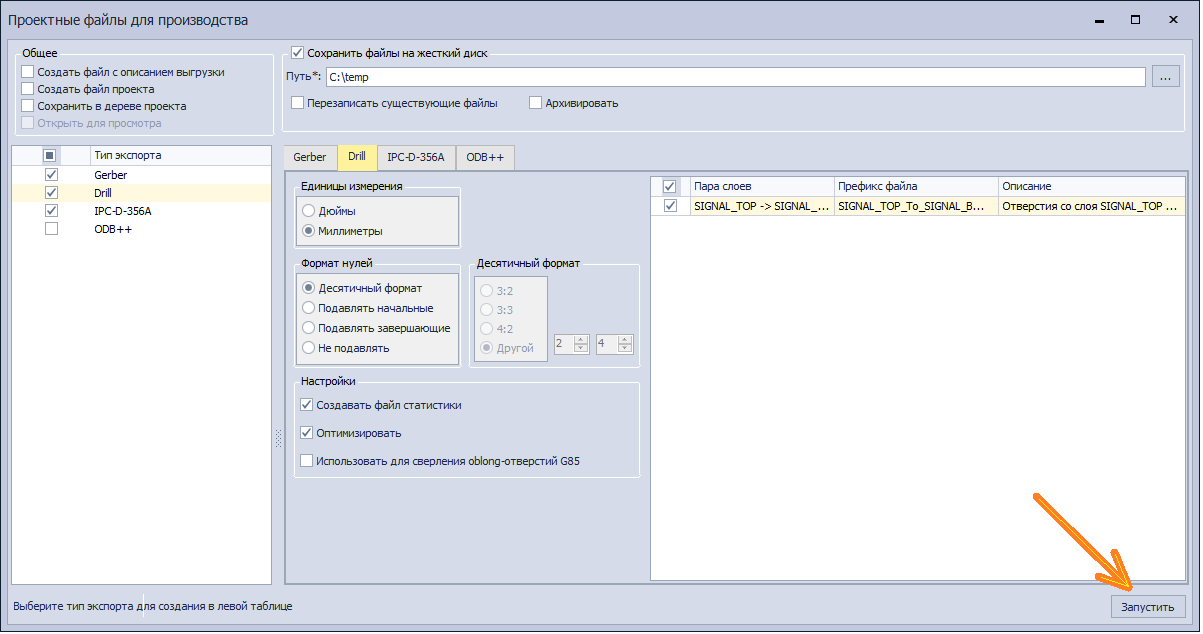
-
Читать далее26.06.2025Delta Design
-
История изменений
История изменений версий Delta Design.
Читать далее26.06.2025Delta Design
Похожие материалы
-
-
Буклет SimOne (отдельная версия)
25.05.2018SimOne
-
Буклет TopoR (отдельная версия)
25.05.2018TopoR
-
Руководство пользователя SimOne 3.0 (отдельная версия)
25.12.2017SimOne
-
Буклет SimOne (отдельная версия)
-
-
Миграция данных из P-CAD в Delta Design
24.06.2019Delta Design
-
Сквозной цикл автоматизированного проектирования радиоэлектронной аппаратуры в среде САПР Delta Design
27.12.2018Delta Design
-
Миграция данных из P-CAD в Delta Design
-
-
DeltaCAM. История изменений
26.06.2025DeltaCAM
-
История изменений
26.06.2025Delta Design
-
Системные и аппаратные требования к рабочему месту DeltaCAM
24.04.2025DeltaCAM
-
История изменений Delta Design 4.0 (Архив)
31.12.2024Delta Design
-
Системные и аппаратные требования к рабочему месту Delta Design 4.0
21.10.2024Delta Design
-
DeltaCAM. История изменений
Не нашли то, что искали?
Загляните на наш Форум или воспользуйтесь поиском по Базе знаний
